- Leidenschaftliche Spieler weltweit beschwerten sich über die hohe HDD- und CPU-Auslastung von Windows Defender.
- Lesen Sie unbedingt die folgenden Zeilen, um ein paar einfache Tricks zu entdecken, wie Sie dieses Problem leicht lösen können.
- Um Ihren PC Tag und Nacht vor Malware zu schützen, werfen Sie einen Blick auf unsere Abschnitt "Microsoft Defender" auch.
- Stellen Sie außerdem sicher, dass Sie dies mit einem Lesezeichen versehen Software-Hub für Sicherheit und Datenschutz für ähnliche Tipps und Tricks.
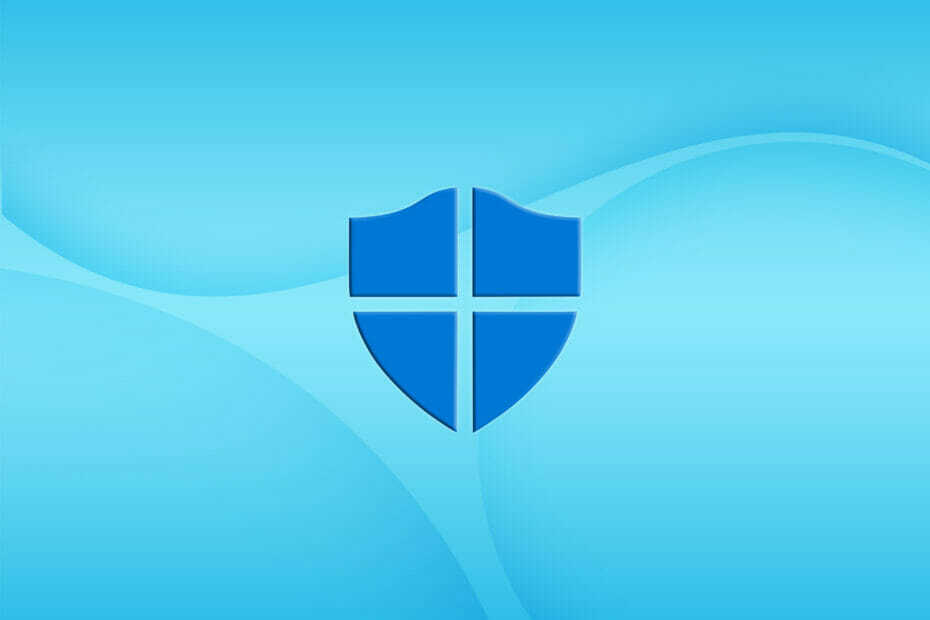
Unzähligen Benutzern ist das Gleiche aufgefallen – Microsoft Defender registriert eine erhöhte Auslastung der Festplatte des Systems und Zentraleinheit beim Starten von Spielen.
Oftmals werden sogar bis zu 80 % der Systemressourcen beansprucht, was dazu führt, dass das System langsamer wird oder sich selbst vollständig blockiert.
MsMpEng.exe kann sogar 100 % der HDD und CPU, wenn Windows Defender das System auf Malware scannt. Hier ist, was einige Benutzer sagen wenn das passiert:
Wenn Ihr Spiel funktioniert, lassen Sie den Defender Ihren Computer schützen.
Microsoft Defender kann bei der Überprüfung von Malware bei bestimmten Dateien hängen bleiben, daher ist es keine Option, keine Maßnahmen zu ergreifen. Im Gegenteil, hier ist, was Sie gegen diese erhöhte Festplatten- und CPU-Auslastung tun können.
Wie kann ich eine hohe HDD- und CPU-Auslastung von Microsoft Defender beheben?
- Klicken Sie mit der rechten Maustaste auf die Taskleiste und wählen Sie Taskmanager.
- Als nächstes gehen Sie zum Einzelheiten Tab.
- Klicken Sie mit der rechten Maustaste auf den Prozessnamen msmpeng.exe und wählen Sie Affinität festlegen.
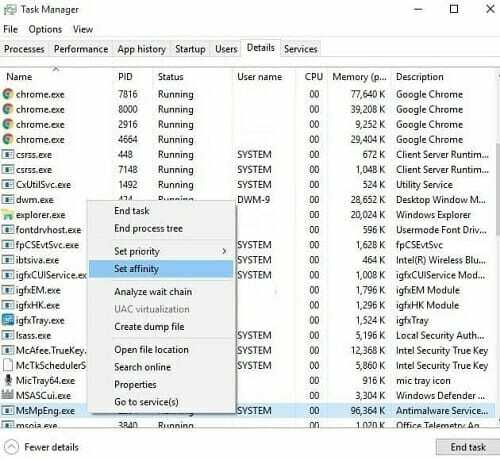
- Wählen Sie das CPU-Limit aus, das der Prozess verwenden darf. Bei normaler CPU-Auslastung können Sie 50 % für MsMpEng.exe auswählen.
Um dieses Problem zu lösen, zögern Sie nicht, die Datei MsMpEng.exe so einzustellen, dass sie einen bestimmten Prozessor im System verwendet.
Es kann in der Tat die Scan-Geschwindigkeit des Antivirenprogramms ändern und es langsamer als gewöhnlich ausführen. Dies ist jedoch ein Kompromiss, den viele Benutzer gerne akzeptieren, um die hohe Festplatten- und CPU-Auslastung zu vergessen.
Wenn die Ergebnisse nicht wie erwartet sind, können Sie auch erwägen, Microsoft Defender über Gruppenrichtlinien auf Ihrem System zu deaktivieren. Stellen Sie jedoch sicher, dass Sie einen anderen haben tolle Anti-Malware-Software bereit, an seinem Platz zu installieren.
Lassen Sie uns im Kommentarbereich unten wissen, ob Sie es auch geschafft haben, die hohe Festplatten- und CPU-Auslastung zu beheben.

![UPDATE: Windows Defender Security Center hat ein rotes X [Gelöst]](/f/d671c01557e0233649ad91e755e7920c.jpg?width=300&height=460)
